基础命令:
ls man pwd cd mkdir echo touch cp mv rm rmdir cat more less head tail clear poweroff reboot
命令详解
1. ls
作用:列出文件信息,默认为当前目录下
常用选项:
-a: 列出所有的文件,包括所有以.开头的隐藏文件
-d: 列出目录本身,并不包含目录中的文件
-h: 和-l一起使用,文件大小人类易读
-l: 长输出
实例1:列出所有的文件
[root@ken ~]# ls -a /root . .bash_logout k .pki .viminfo .. .bash_profile keys.sh .ssh wordpress .ansible .bashrc manpages-zh-1.5.1 .tcshrc zabbix_agentd.conf apache-tomcat-8.5.35.tar.gz .config manpages-zh-1.5.1.tar.gz test
实例2:列出目录
[root@ken ~]# ls -d /root /root
实例3:长输出
[root@ken ~]# ls -l /root total 85452 -rw-r--r-- 1 root root 9642757 Dec 15 17:44 apache-tomcat-8.5.35.tar.gz -rw-r--r-- 1 root root 50 Dec 2 17:34 auto_ins.retry -rw-r--r-- 1 root root 259 Dec 2 17:50 auto_ins.yml -rw------- 1 root root 293691 Jan 9 11:26 dead.letter -rw-r--r-- 1 root root 75541986 Nov 14 13:58 jenkins-2.138.3-1.1.noarch.rpm -rw-r--r-- 1 root root 93 Jan 9 11:19 k -rw-r--r-- 1 root root 873 Dec 20 13:11 keys.sh
实例4:人类易读
[root@ken ~]# ls -lh /root total 8.0K -rw——-. 1 root root 1.2K Feb 26 22:25 anaconda-ks.cfg -rw-r–r–. 1 root root 517 Feb 26 22:36 test.sh
2.man
作用:命令帮助使用手册
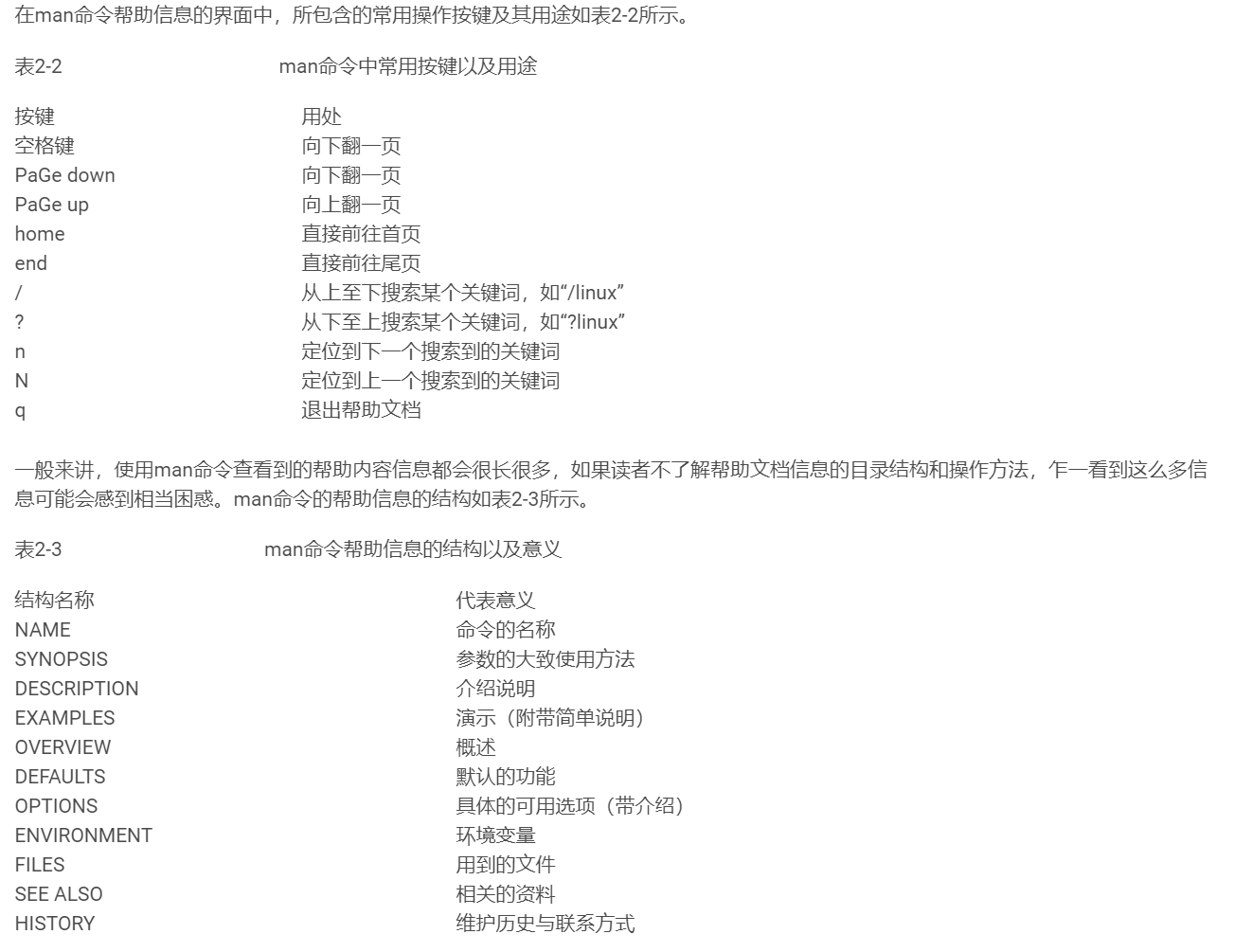
3.pwd
显示出当前/活动目录的名称
实例:
[root@ken ~]# pwd
/root
4. cd
切换目录
实例1:切换至/tmp目录下
[root@ken ~]# cd /tmp [root@ken tmp]# pwd /tmp
实例2:切换至上次所处的目录
[root@ken tmp]# cd - /root [root@ken ~]# pwd /root
实例3:切换至上级目录
[root@ken ~]# mkdir -p /1/2/3 [root@ken ~]# cd /1/2/3 [root@ken 3]# cd .. [root@ken 2]# pwd /1/2
实例4:切换至家目录(或者一个cd也可以)
[root@ken 2]# cd ~ [root@ken ~]# pwd /root
5. mkdir
创建目录
常用选项:
-p: 根据需要创建父目录
实例1:
[root@ken ~]# mkdir ken [root@ken ~]# ls -ld ken drwxr-xr-x 2 root root 6 Jan 13 11:10 ken
实例2:
[root@ken ~]# mkdir /2/3/2 -p [root@ken ~]# ls -ld /2/3/2/ drwxr-xr-x 2 root root 6 Jan 13 11:11 /2/3/2/
6.echo
输出并显示一行文本
常用选项:
-e: 允许对下面列出的加反斜线转义的字符进行解释.
实例1:
[root@ken ~]# echo "this is ken" this is ken
实例2:
\n换行符,如果不加-e不能进行解释,会当做普通字符进行输出
[root@ken ~]# echo "this is ken \nnice to meet you" this is ken \nnice to meet you [root@ken ~]# echo -e "this is ken \nnice to meet you" this is ken nice to meet you
实例3:输出颜色
[root@ken ~]# echo -e "\033[32mthis is ken \nnice to meet you\033[0m" this is ken nice to meet you
7.touch
修改时间戳
平时都是用来创建普通文件
实例1:
[root@ken ~]# touch test [root@ken ~]# ls -l test -rw-r--r-- 1 kl root 1116 Jan 13 11:16 test
8.cp
复制文件和目录
常用选项:
-p: 保持属性不变
-r: 递归复制目录
-a: 复制时,尽可能保持文件的结构和属性. 等同于 -dpR
实例1:复制文件到目录
[root@ken ~]# cp t.sh ken
实例2:复制文件并改名
[root@ken ~]# cp t.sh test1.sh
实例3:复制目录
[root@ken ~]# cp -a ken ken1 [root@ken ~]# cp -r ken ken2
实例4:复制多个文件到目录
[root@ken ~]# cp test test1.sh test.sh ken [root@ken ~]# ls ken test test1.sh test.sh t.sh
9.mv
移动 (改名) 文件
实例1:移动文件到目录
[root@ken ~]# mv k ken
实例2:移动多个文件到目录
[root@ken ~]# mv {1..4}.sh ken
实例3: 改名
[root@ken ~]# mv ken ken3
10.rm
移除文件或者目录
常用选项:
-f: 不作确认提示
-r: 或者 -R 递归地移除目录树
实例1:删除一个文件
[root@ken ~]# rm test rm: remove regular file ‘test’? y
实例2:强制删除文件(不提示)
[root@ken ~]# rm -f test1.sh
实例3:删除目录
[root@ken ~]# rm ken2 rm: cannot remove ‘ken2’: Is a directory [root@ken ~]# rm -rf ken2
11.rmdir
删除空目录
root@ken ~]# rmdir 1.txt [root@ken ~]# rmdir ken3 rmdir: failed to remove ‘ken3’: Directory not empty
12. cat
连接文件并在标准输出上输出(用于内容较少的)
常用选项:
-n: 输出行号
实例1:
[root@ken ~]# cat /etc/passwd root:x:0:0:root:/root:/bin/bash bin:x:1:1:bin:/bin:/sbin/nologin daemon:x:2:2:daemon:/sbin:/sbin/nologin
实例2:
[root@ken ~]# echo "this is the first txt" >1 [root@ken ~]# echo "this is the second txt" >2 [root@ken ~]# cat 1 2 this is the first txt this is the second txt
13.more
在显示器上阅读文件的过滤器(查看内容较多的)
more命令会在最下面使用百分比的形式来提示您已经阅读了多少内容
实例1:
[root@ken ~]# more /etc/passwd root:x:0:0:root:/root:/bin/bash bin:x:1:1:bin:/bin:/sbin/nologin daemon:x:2:2:daemon:/sbin:/sbin/nologin adm:x:3:4:adm:/var/adm:/sbin/nologin lp:x:4:7:lp:/var/spool/lpd:/sbin/nologin sync:x:5:0:sync:/sbin:/bin/sync shutdown:x:6:0:shutdown:/sbin:/sbin/shutdown halt:x:7:0:halt:/sbin:/sbin/halt mail:x:8:12:mail:/var/spool/mail:/sbin/nologin operator:x:11:0:operator:/root:/sbin/nologin games:x:12:100:games:/usr/games:/sbin/nologin ftp:x:14:50:FTP User:/var/ftp:/sbin/nologin nobody:x:99:99:Nobody:/:/sbin/nologin systemd-network:x:192:192:systemd Network Management:/:/sbin/nologin dbus:x:81:81:System message bus:/:/sbin/nologin polkitd:x:999:998:User for polkitd:/:/sbin/nologin sshd:x:74:74:Privilege-separated SSH:/var/empty/sshd:/sbin/nologin postfix:x:89:89::/var/spool/postfix:/sbin/nologin named:x:25:25:Named:/var/named:/sbin/nologin rpc:x:32:32:Rpcbind Daemon:/var/lib/rpcbind:/sbin/nologin rpcuser:x:29:29:RPC Service User:/var/lib/nfs:/sbin/nologin --More--(52%)
14. less
less 与 more 类似,但使用 less 可以随意浏览文件,而 more 仅能向前移动,却不能向后移动(pgup键),而且 less 在查看之前不会加载整个文件
15.head
输出文件的开始部分(默认前10行)
常用选项:
-n: 指定行
实例1:默认打印十行
[root@ken ~]# head /etc/passwd root:x:0:0:root:/root:/bin/bash bin:x:1:1:bin:/bin:/sbin/nologin daemon:x:2:2:daemon:/sbin:/sbin/nologin adm:x:3:4:adm:/var/adm:/sbin/nologin lp:x:4:7:lp:/var/spool/lpd:/sbin/nologin sync:x:5:0:sync:/sbin:/bin/sync shutdown:x:6:0:shutdown:/sbin:/sbin/shutdown halt:x:7:0:halt:/sbin:/sbin/halt mail:x:8:12:mail:/var/spool/mail:/sbin/nologin operator:x:11:0:operator:/root:/sbin/nologin
实例2:指定打印行数量
[root@ken ~]# head -n 5 /etc/passwd root:x:0:0:root:/root:/bin/bash bin:x:1:1:bin:/bin:/sbin/nologin daemon:x:2:2:daemon:/sbin:/sbin/nologin adm:x:3:4:adm:/var/adm:/sbin/nologin lp:x:4:7:lp:/var/spool/lpd:/sbin/nologin [root@ken ~]# head -5 /etc/passwd root:x:0:0:root:/root:/bin/bash bin:x:1:1:bin:/bin:/sbin/nologin daemon:x:2:2:daemon:/sbin:/sbin/nologin adm:x:3:4:adm:/var/adm:/sbin/nologin lp:x:4:7:lp:/var/spool/lpd:/sbin/nologin
16. tail
输出文件的末尾部分(默认十行)
常用选项:
-f: 当文件增长时,输出后续添加的数据(持续刷新)
-n: 指定打印行数量
实例1:
[root@ken ~]# tail -f t.sh
实例2:
[root@ken ~]# tail -n 5 /etc/passwd lll:x:1003:1003::/root/jjj:/bin/bash kl:x:1004:1004::/root/kl:/bin/bash tt:x:450:450::/home/tt:/bin/bash ken:x:1005:1005::/home/ken:/bin/bash ttt:x:1006:1006::/home/ttt:/bin/bash
17. clear
清屏
快捷键ctrl+l
18. poweroff
关机
19. reboot
重启